Nota
L'accesso a questa pagina richiede l'autorizzazione. È possibile provare ad accedere o modificare le directory.
L'accesso a questa pagina richiede l'autorizzazione. È possibile provare a modificare le directory.
Important
Anziché eseguire l'aggiornamento alla versione più recente di AD FS, Microsoft consiglia vivamente di eseguire la migrazione a Microsoft Entra ID. Per ulteriori informazioni, vedere Risorse per la disattivazione di AD FS
Note
Inizia un aggiornamento solo con un intervallo di tempo definitivo pianificato per il completamento. Non è consigliabile mantenere AD FS in uno stato in modalità mista per un lungo periodo di tempo, poiché ciò può causare problemi con la farm.
Spostare la farm AD FS di Windows Server 2012 R2 nella farm AD FS di Windows Server 2016
Questo articolo descrive come aggiornare la farm di Windows Server 2012 R2 ad AD FS in Windows Server 2016. I passaggi si applicano quando si usa un SQL Server per il database AD FS.
Aggiornare AD FS a Windows Server 2016 FBL
Novità di AD FS per Windows Server 2016 è la funzionalità di livello di comportamento della farm (FBL). Questa funzionalità è a livello di farm e determina le funzionalità che la farm AD FS può usare. Per impostazione predefinita, il FBL in una farm AD FS di Windows Server 2012 R2 si trova nel FBL di Windows Server 2012 R2.
Un server AD FS di Windows Server 2016 può essere aggiunto a una farm di Windows Server 2012 R2 e funziona allo stesso FBL di Windows Server 2012 R2. Per un server AD FS di Windows Server 2016 che opera in questo modo, la farm viene definita "mista". Tuttavia, le nuove funzionalità di Windows Server 2016 non sono disponibili fino a quando il file FBL non viene generato in Windows Server 2016.
Ecco alcune delle caratteristiche significative del lavorare con una farm mista:
Gli amministratori possono aggiungere nuovi server federativi Windows Server 2016 a una farm Di Windows Server 2012 R2 esistente. Di conseguenza, la farm è in modalità mista e opera il livello di comportamento della farm di Windows Server 2012 R2. Per garantire un comportamento coerente nella farm, le nuove funzionalità di Windows Server 2016 non possono essere configurate o usate in questa modalità.
Gli amministratori possono rimuovere tutti i server federativi di Windows Server 2012 R2 dalla farm in modalità mista. In questo scenario, uno dei nuovi server federativi Windows Serve 2016 viene alzato di livello al ruolo del nodo primario. L'amministratore può quindi aggiornare il FBL da Windows Server 2012 R2 a Windows Server 2016. Di conseguenza, è possibile configurare e usare tutte le nuove funzionalità di AD FS Windows Server 2016.
Le organizzazioni Windows Server 2012 R2 di AD FS che vogliono eseguire l'aggiornamento a Windows Server 2016 non devono distribuire una farm completamente nuova o esportare e importare i dati di configurazione. Al contrario, possono aggiungere nodi Windows Server 2016 a una farm esistente mentre è online e comportano solo il tempo di inattività relativamente breve coinvolto nell'aumento FBL.
In modalità farm mista, la farm AD FS non è in grado di utilizzare nuove funzionalità e caratteristiche introdotte in AD FS in Windows Server 2016. Le organizzazioni che vogliono provare nuove funzionalità possono farlo dopo la generazione del file FBL. Se l'organizzazione sta cercando di testare le nuove funzionalità prima di generare il file FBL, è necessario distribuire una farm separata.
Nella parte restante dell'articolo vengono illustrati i passaggi per l'aggiunta di un server federativo Windows Server 2016 a un ambiente Windows Server 2012 R2. Questi passaggi sono stati eseguiti in un ambiente di test descritto nel diagramma architetturale seguente.
Note
Prima di poter passare ad AD FS in Windows Server 2016 FBL, è necessario rimuovere tutti i nodi Windows 2012 R2. Non è possibile aggiornare un sistema operativo Windows Server 2012 R2 a Windows Server 2016 e renderlo automaticamente un nodo 2016. È necessario rimuoverlo e sostituirlo con un nuovo nodo 2016.
Se i gruppi AlwaysOnAvailability o la replica di tipo merge sono configurati in AD FS, rimuovere tutte le repliche di tutti i database AD FS prima di aggiornare e puntare tutti i nodi al database SQL primario. Dopo aver completato queste attività, eseguire l'aggiornamento della farm come descritto. Dopo aver completato l'aggiornamento, aggiungere i gruppi di disponibilità Always On o eseguire la replica tramite merge ai nuovi database.
Il diagramma dell'architettura seguente illustra la configurazione usata per convalidare e registrare i passaggi seguenti.
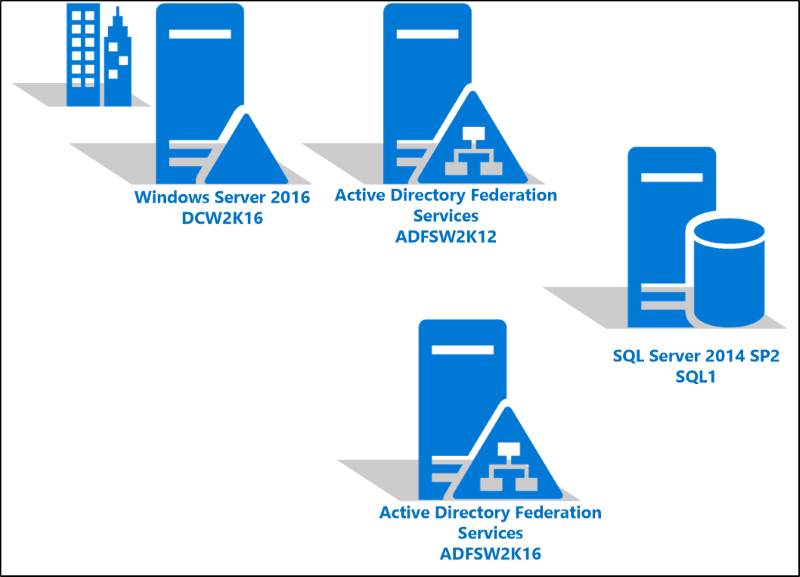
Aggiungere il server AD FS di Windows 2016 alla farm AD FS
In Server Manager installare il ruolo Active Directory Federation Services in Windows Server 2016.
Nella configurazione guidata di AD FS aggiungere il nuovo server Windows Server 2016 alla farm AD FS esistente.
Nella schermata iniziale selezionare Aggiungi un server federativo a una server farm federativa e quindi selezionare Avanti.
Nella schermata Connetti a Servizi di dominio Active Directoryspecificare un account amministratore con autorizzazioni per eseguire la configurazione dei servizi federativi e selezionare Avanti.
Nella schermata Specifica farm immettere il nome del server SQL e dell'istanza e quindi selezionare Avanti.
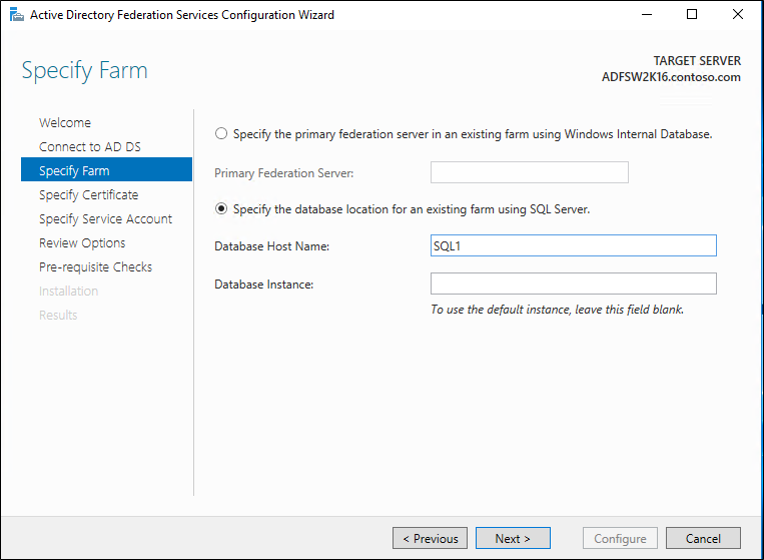
Nella schermata Specifica certificato SSL specificare il certificato e selezionare Avanti.

Nella schermata Specifica account del servizio specificare l'account del servizio e selezionare Avanti.
Nella schermata Verifica opzioni esaminare le opzioni e selezionare Avanti.
Nella schermata Controlli dei prerequisiti verificare che tutti i controlli dei prerequisiti siano stati superati e quindi selezionare Configura.
Nella schermata Risultati verificare che il server sia configurato correttamente e quindi selezionare Chiudi.
Rimuovere il server AD FS di Windows Server 2012 R2
La procedura seguente rimuove il server AD FS di Windows Server 2012 R2.
Note
Non è necessario impostare il server AD FS primario con il Set-AdfsSyncProperties -Role comando quando si usa SQL come database. Tutti i nodi sono considerati primari in questa configurazione.
In Server Manager passare al server AD FS di Windows Server 2012 R2. In Gestisci selezionare Rimuovi ruoli e funzionalità:
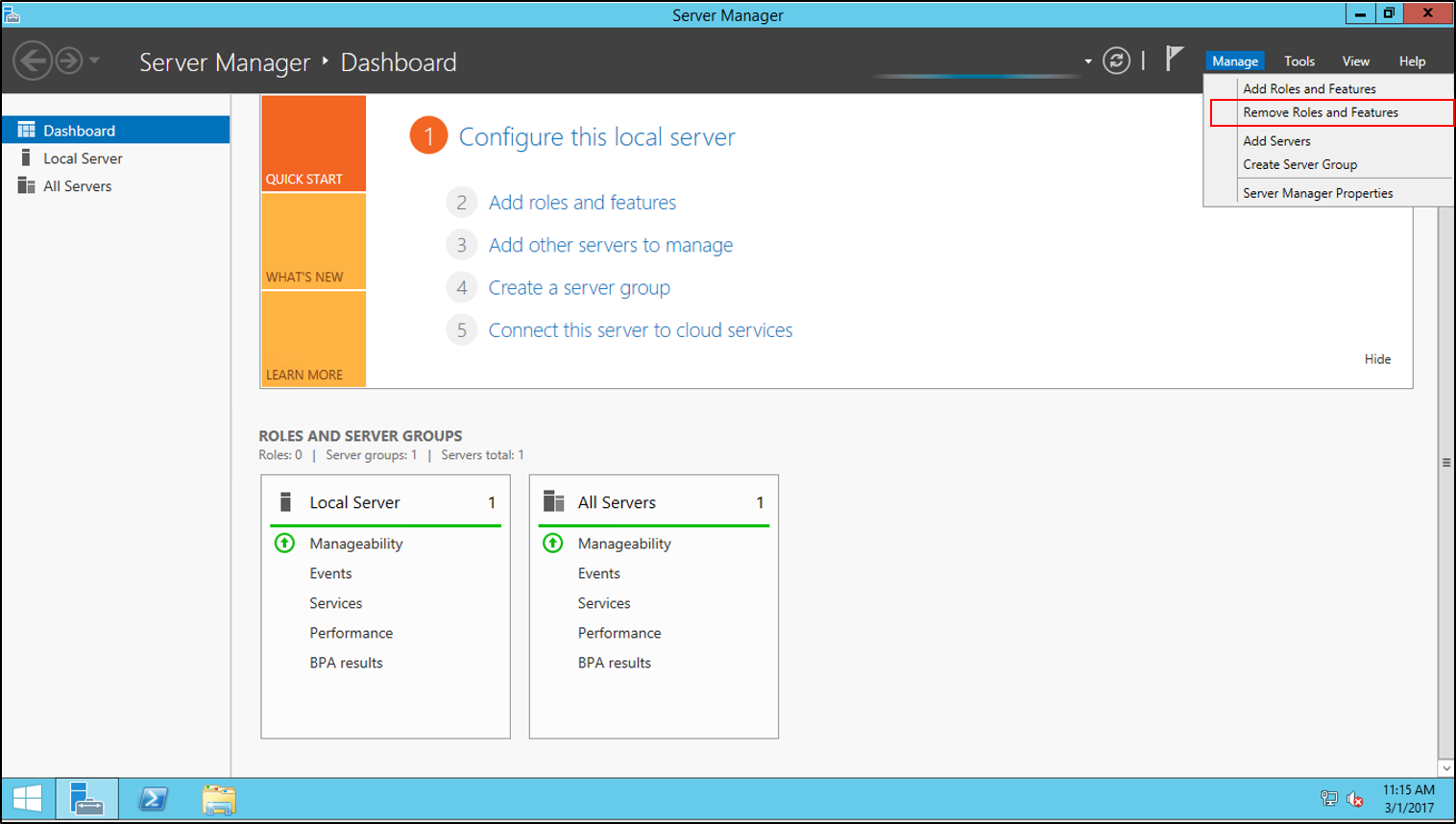
Nella schermata Prima di iniziare selezionare Avanti e nella schermata Selezione server selezionare Avanti.
Nella schermata Ruoli server deselezionare l'opzione Active Directory Federation Services e selezionare Avanti.
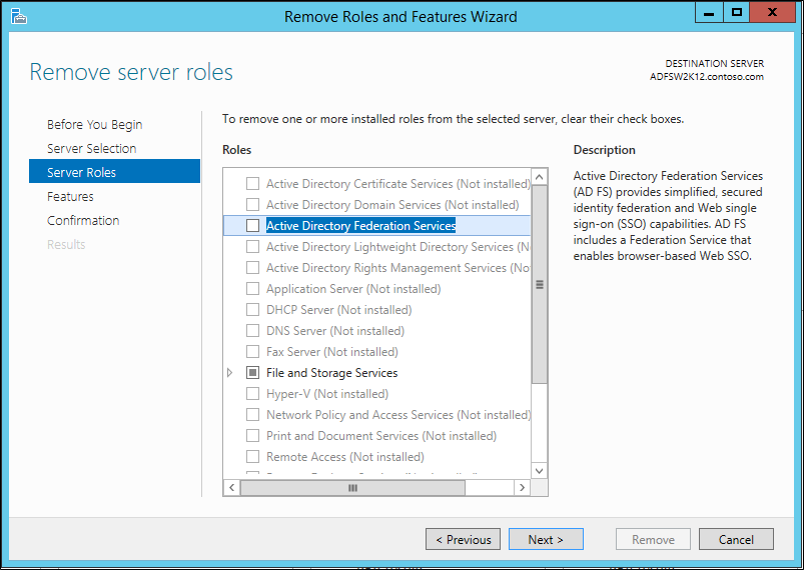
Nella schermata Funzionalità selezionare Avanti.
Nella schermata di conferma selezionare Rimuovi.
Al termine della rimozione delle funzionalità, riavviare il server.
Aumentare il Livello di Comportamento Aziendale (FBL)
I passaggi seguenti aumentano il FBL per il server.
Important
Prima di continuare con il processo in questa sezione, esaminare i prerequisiti seguenti:
Verificare che i processi di preparazione per la foresta e il dominio siano completi nell'ambiente Active Directory e che Active Directory abbia lo schema di Windows Server 2016. La procedura descritta in questo articolo si basa su un'architettura avviata con un controller di dominio Windows 2016. L'architettura di esempio non richiede i passaggi descritti in questa sezione perché le attività sono incluse nel processo di installazione di AD.
Verificare che Windows Server 2016 sia aggiornato eseguendo Windows Update da Impostazioni. Continuare il processo di aggiornamento fino a quando non sono necessari altri aggiornamenti.
Verificare che l'account del servizio AD FS disponga dei permessi amministrativi sul server SQL e su ogni server nella farm AD FS.
Nel server Windows Server 2016 aprire PowerShell ed eseguire il comando seguente:
$cred = Get-CredentialImmettere le credenziali con privilegi di amministratore in SQL Server.
In PowerShell immettere il comando seguente:
Invoke-AdfsFarmBehaviorLevelRaise -Credential $credAl prompt selezionare Y (sì) per iniziare ad aumentare il livello. Al termine dell'operazione, è stato generato correttamente il file FBL.
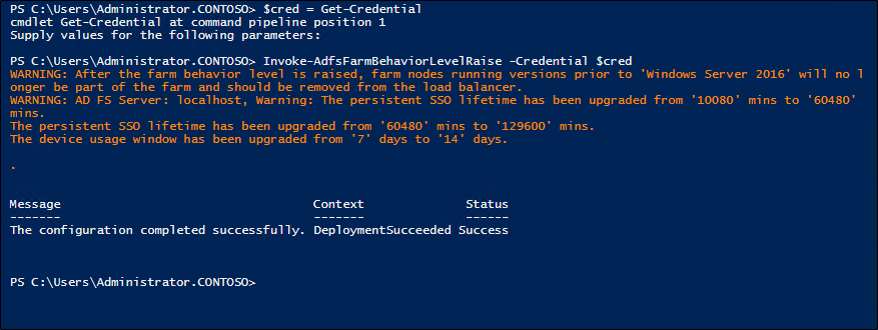
Se si passa a Gestione AD FS, vengono visualizzati i nuovi nodi.
È possibile usare il cmdlet
Get-AdfsFarmInformationdi PowerShell per visualizzare l'FBL corrente:
Aggiornare la versione di configurazione dei server WAP esistenti
In ogni Web Application Proxy riconfigurare WAP eseguendo il comando PowerShell seguente in una finestra con privilegi elevati.
$trustcred = Get-Credential -Message "Enter Domain Administrator credentials" Install-WebApplicationProxy -CertificateThumbprint {SSLCert} -fsname fsname -FederationServiceTrustCredential $trustcredEseguire il comando seguente per rimuovere i server precedenti dal cluster e mantenere solo i server WAP che eseguono la versione più recente del server (riconfigurata in precedenza):
Set-WebApplicationProxyConfiguration -ConnectedServersName WAPServerName1, WAPServerName2Eseguire il comando seguente per controllare la configurazione di WAP. Il
ConnectedServersNamevalore riflette l'esecuzione del server dal comando precedente:Get-WebApplicationProxyConfigurationPer aggiornare
ConfigurationVersiondei server WAP, eseguire il seguente comando di PowerShell:Set-WebApplicationProxyConfiguration -UpgradeConfigurationVersionEseguire di nuovo il
Get-WebApplicationProxyConfigurationcomando e verificare che siaConfigurationVersionaggiornato.